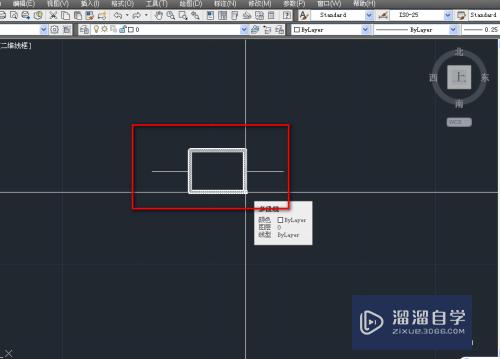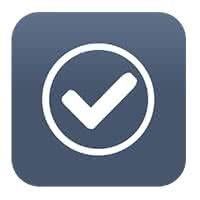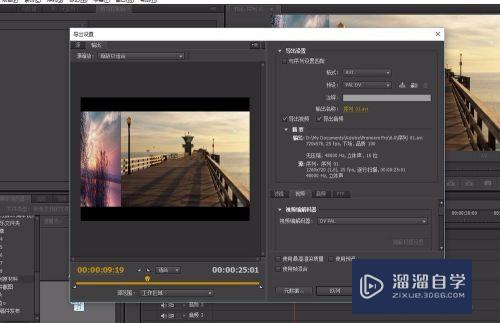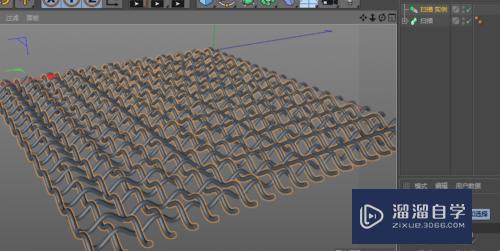怎么使用PS中的色阶和曲线(怎么使用ps中的色阶和曲线工具)优质
Photoshop中提供了许多用于调整图像色彩明暗的调整命令。可将画面全部。局部。点部调整明暗。或改变色调。其中色阶与曲线是非常实用的小工具。这里小渲就给大家介绍一下。
想了解更多的“PS”相关内容吗?点击这里免费学习PS课程>>

工具/软件
硬件型号:雷神(ThundeRobot)911Zero
系统版本:Windows7
所需软件:PS CS6
方法/步骤
第1步
打开photoshop。在“文件”中选择打开。选择想要调整的图片。初学越简洁越好。
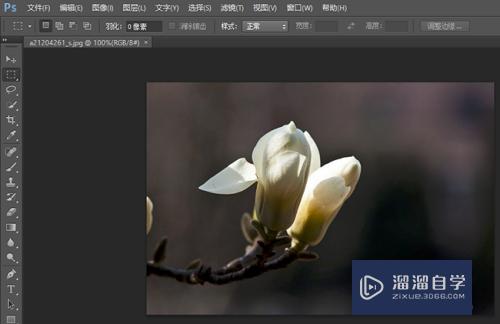
第2步
“色阶”工具可以在“图像”—“调整”—“色阶”中找到。单击打开如下图对话框。
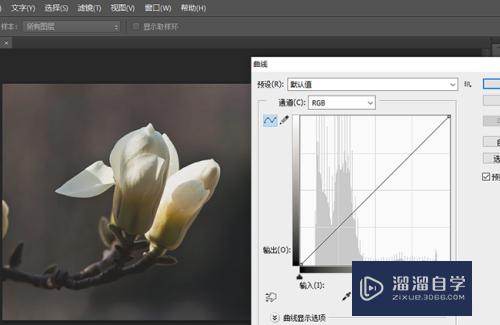
第3步
通过拖拽色阶滑块可以进行编辑调整(箭头所指)。黑色滑块控制阴影。白色滑块控制高光。通过滑动直接可以看到效果。
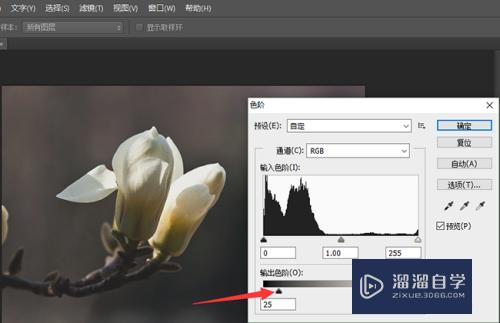
第4步
“曲线”命令可以在“图像”—“调整”—“曲线”单击打开对话框。如下图所示。将曲线向上就是提高亮度。反之调暗。
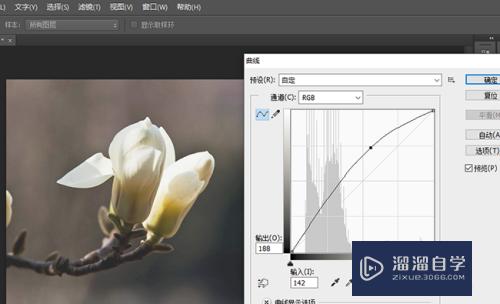
第5步
在“曲线”对话框里改变色调效果。如下图绿色。可以改变画面该颜色的强度。向下调就是变弱。
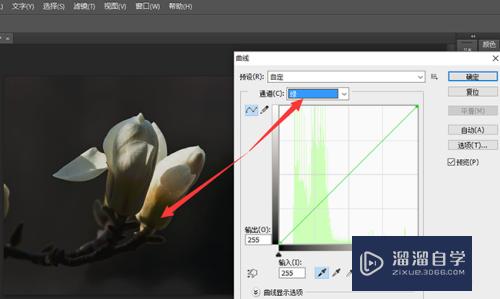
第6步
在“曲线”对话框中。我们将曲线分为三等分。如下图ABC三块。A部分控制画面亮调区。B是画面中间调区。C区是控制暗调。需要自己调整。
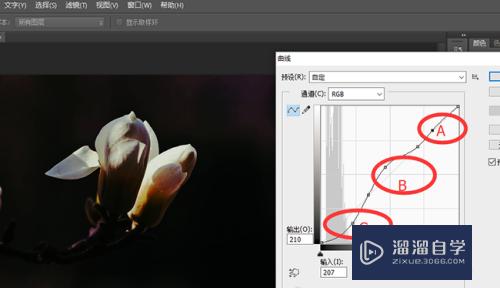
第7步
最后。跳帧改完后。可以改下USM锐化。这样就可以得到颜色对比很润的画面了。
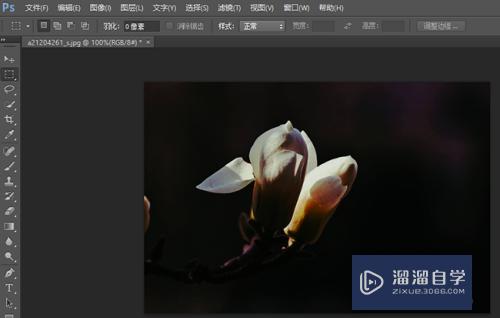
以上关于“怎么使用PS中的色阶和曲线(怎么使用ps中的色阶和曲线工具)”的内容小渲今天就介绍到这里。希望这篇文章能够帮助到小伙伴们解决问题。如果觉得教程不详细的话。可以在本站搜索相关的教程学习哦!
更多精选教程文章推荐
以上是由资深渲染大师 小渲 整理编辑的,如果觉得对你有帮助,可以收藏或分享给身边的人
本文标题:怎么使用PS中的色阶和曲线(怎么使用ps中的色阶和曲线工具)
本文地址:http://www.hszkedu.com/75020.html ,转载请注明来源:云渲染教程网
友情提示:本站内容均为网友发布,并不代表本站立场,如果本站的信息无意侵犯了您的版权,请联系我们及时处理,分享目的仅供大家学习与参考,不代表云渲染农场的立场!
本文地址:http://www.hszkedu.com/75020.html ,转载请注明来源:云渲染教程网
友情提示:本站内容均为网友发布,并不代表本站立场,如果本站的信息无意侵犯了您的版权,请联系我们及时处理,分享目的仅供大家学习与参考,不代表云渲染农场的立场!